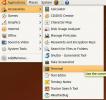3 tips för att anpassa huvudmenyrad i Ubuntu
Ubuntu huvudmenyrad innehåller tre menyer, applikationer, platser och system. De Ansökan -menyn innehåller en hierarki med undermenyer, från vilka du kan starta programmen som är installerade i ditt system. De platser menyn erbjuder ett snabbt sätt att navigera till kataloger i ditt system och Systemet menyn låter dig ställa in preferenser för ditt system och du kan också hitta olika administratörsapplikationer här.
Om du behöver ändra inställningarna i huvudmenyn, som att aktivera / inaktivera program som ska visas i Program> Tillbehör, ändra ikon och namn på någon applikation osv. Du kan göra det på ett ganska enkelt sätt.
1. Dölj applikationen för att visas i Tillbehör
Högerklicka först på Ansökan menyn och välj Redigera menyer.
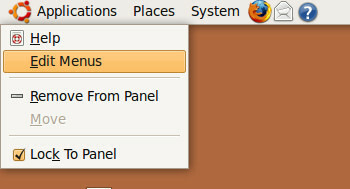
Huvudmenyer dialogrutan visas. Här ser du lista över applikationer som är aktiverade, avmarkera applikationen som du inte vill visas i Program> Tillbehör och klicka Stänga. Observera att på detta sätt bara program eller program döljs från tillbehör, men det kommer att förbli installerat i systemet och du kan åter aktivera det om det behövs.

2. Ändra namn på ansökan
Du kan också ändra visningsnamnet för alla program från Redigera meny alternativ. Välj den applikation du vill ändra dess visningsnamn för, klicka på Egenskaper, ange nytt applikationsnamn och klicka på Stänga. Bara för demonstrationsändamål har jag ändrat namn på "Kalkylator"ansökan till"Ubuntu Calculator".
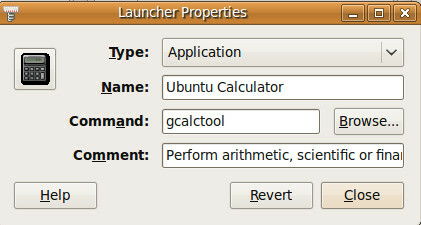
3. Ändra ikonen för applikationen
Du kan ändra ikon för vissa applikationer från Egenskaper dialogruta. Klicka på applikationens nuvarande ikon, bläddra i katalogstrukturen, välj en ny ikon från listan med ikoner och klicka på OK.
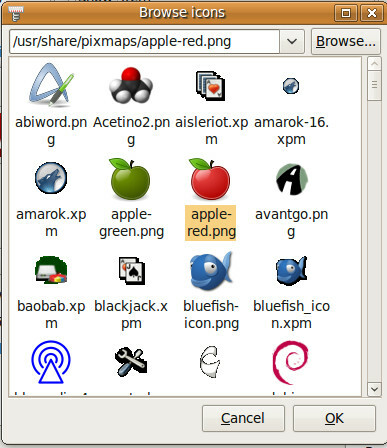 Det är allt. Njut av!
Det är allt. Njut av!
Sök
Nya Inlägg
Visio för Ubuntu Linux
dia är i princip inspirerad från Microsoft Visio, kan den användas ...
AllTray dockar alla applikationer till systemfacket i Ubuntu Linux
AllTray är ett mycket lätt och användbart verktyg för Ubuntu som lå...
Hur man aktiverar indexering (Tracker Search Tool) i Ubuntu Linux
Tracker sökverktyg är standardsökverktyget i Ubuntu som används för...